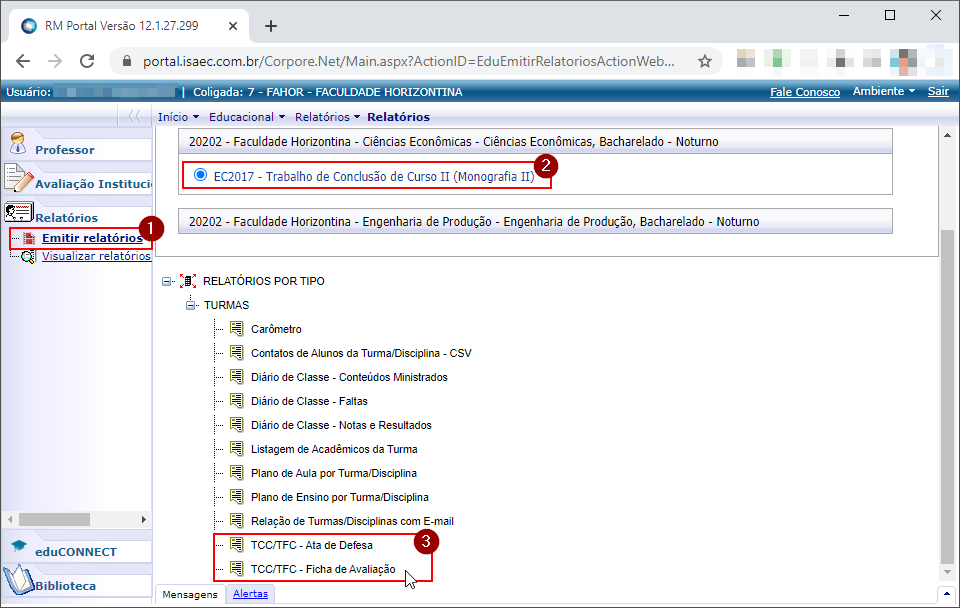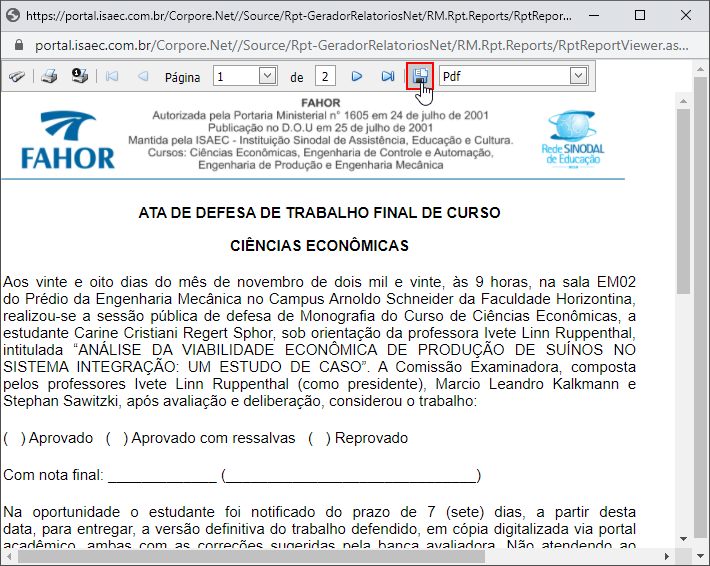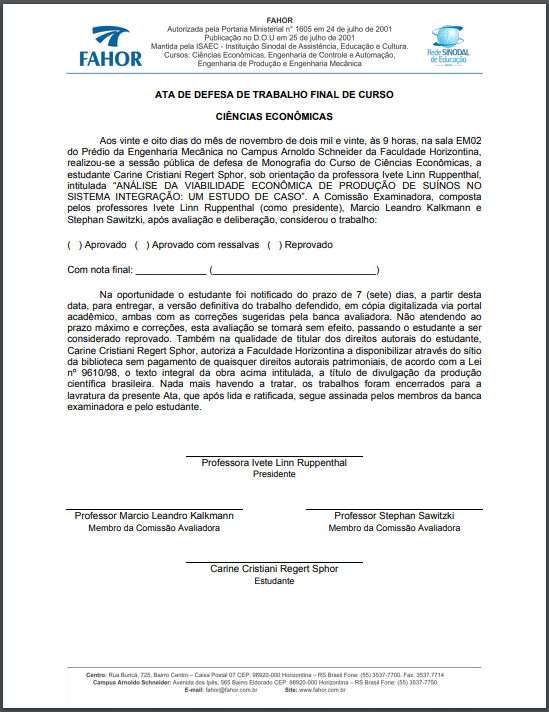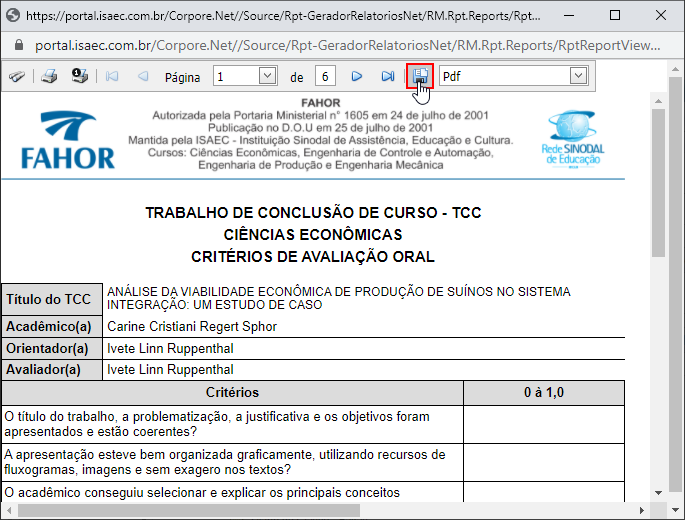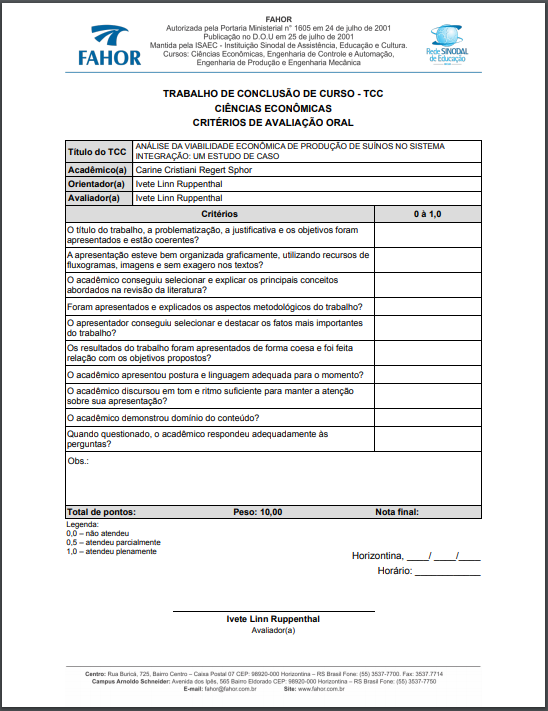Mudanças entre as edições de "TFC Professores - Gerar Ata de Defesa e Ficha de Avaliação"
Ir para navegação
Ir para pesquisar
| Linha 17: | Linha 17: | ||
<br><big>'''3º)'''</big> '''TCC/TFC - Ficha de Avaliação''': | <br><big>'''3º)'''</big> '''TCC/TFC - Ficha de Avaliação''': | ||
| − | # Após ter clicado no relatório '''TCC/TFC - | + | # Após ter clicado no relatório '''TCC/TFC - Ficha de Avaliação''', será exibida a visualização do relatório. |
# Para gerar o PDF do relatório, clique no botão '''Exportar''';<br/>[[File:ClipCapIt-201126-155802.PNG]] | # Para gerar o PDF do relatório, clique no botão '''Exportar''';<br/>[[File:ClipCapIt-201126-155802.PNG]] | ||
# Será aberta uma nova pagina, com o PDF do relatório gerado, podendo ser salvo ou impresso.<br/>[[File:ClipCapIt-201126-155808.PNG]] | # Será aberta uma nova pagina, com o PDF do relatório gerado, podendo ser salvo ou impresso.<br/>[[File:ClipCapIt-201126-155808.PNG]] | ||
Edição das 16h26min de 26 de novembro de 2020
Esta instrução demonstra como o professor orientador da banca deve proceder para gerar os relatórios Ata de Defesa e Ficha de Avaliação.
Instruções
1º) Dentro do Educacional:
- Em Relatórios clique em Emitir relatórios.
- Selecione uma de suas Turmas/Disciplinas (pode ser qualquer uma).
- Clique no relatório que deseja gerar:
- TCC/TFC - Ata de Defesa;
- TCC/TFC - Ficha de Avaliação;
2º) TCC/TFC - Ata de Defesa:
- Após ter clicado no relatório TCC/TFC - Ata de Defesa, será exibida a visualização do relatório.
- Para gerar o PDF do relatório, clique no botão Exportar;
- Será aberta uma nova pagina, com o PDF do relatório gerado, podendo ser salvo ou impresso.
3º) TCC/TFC - Ficha de Avaliação: